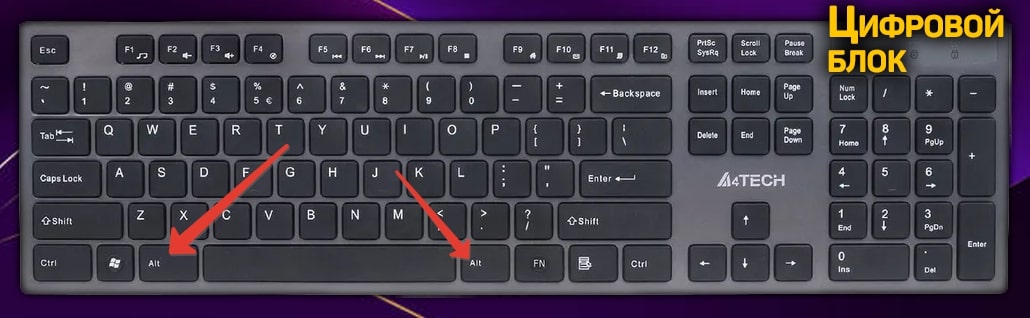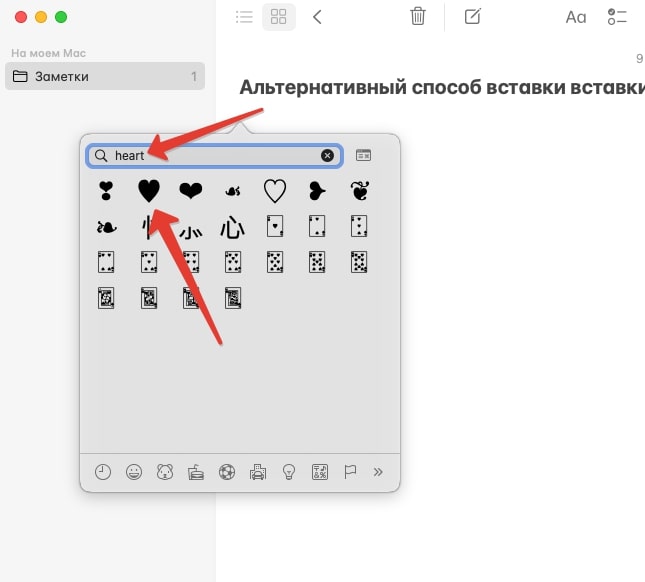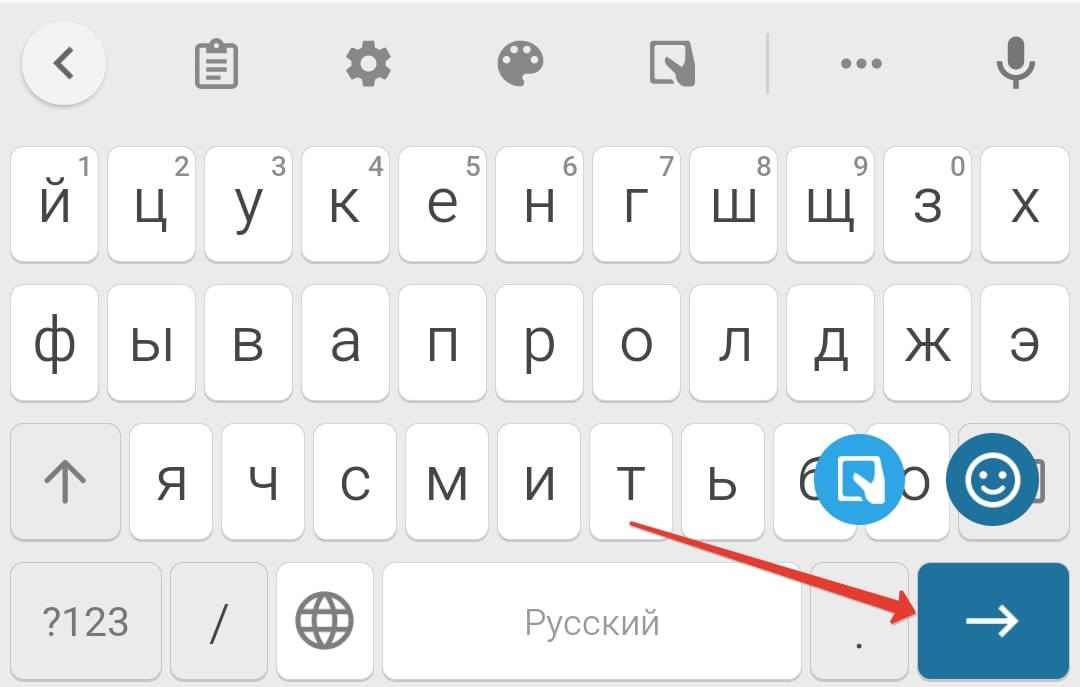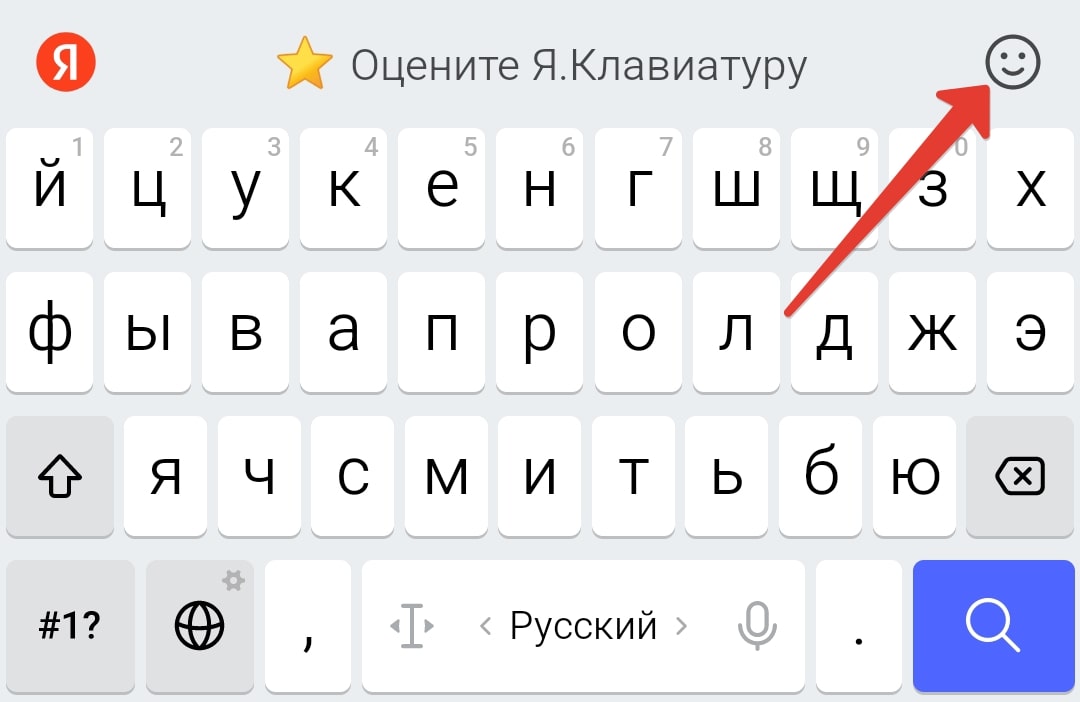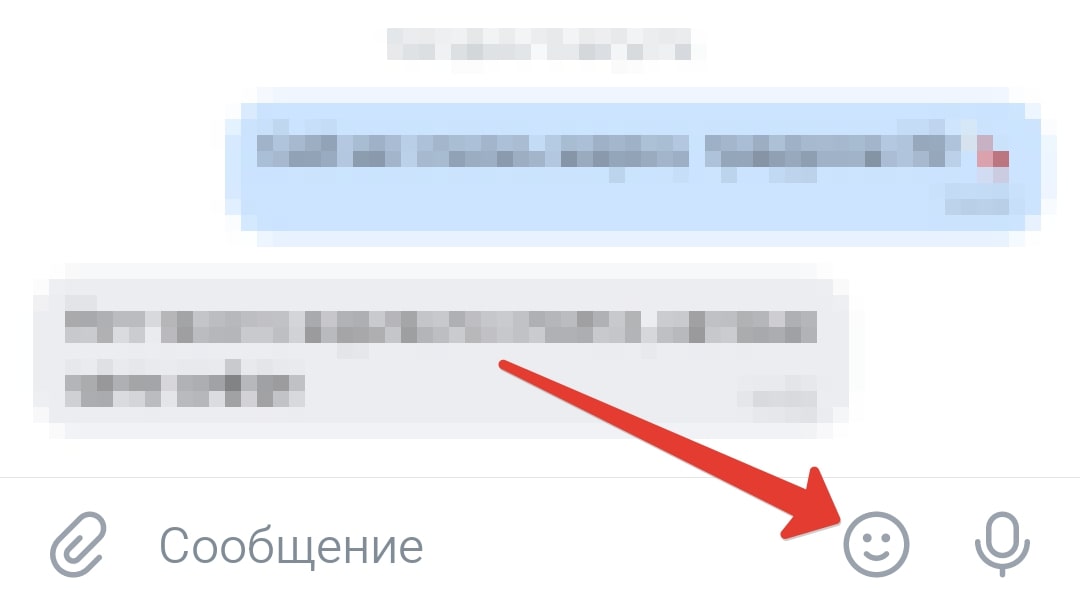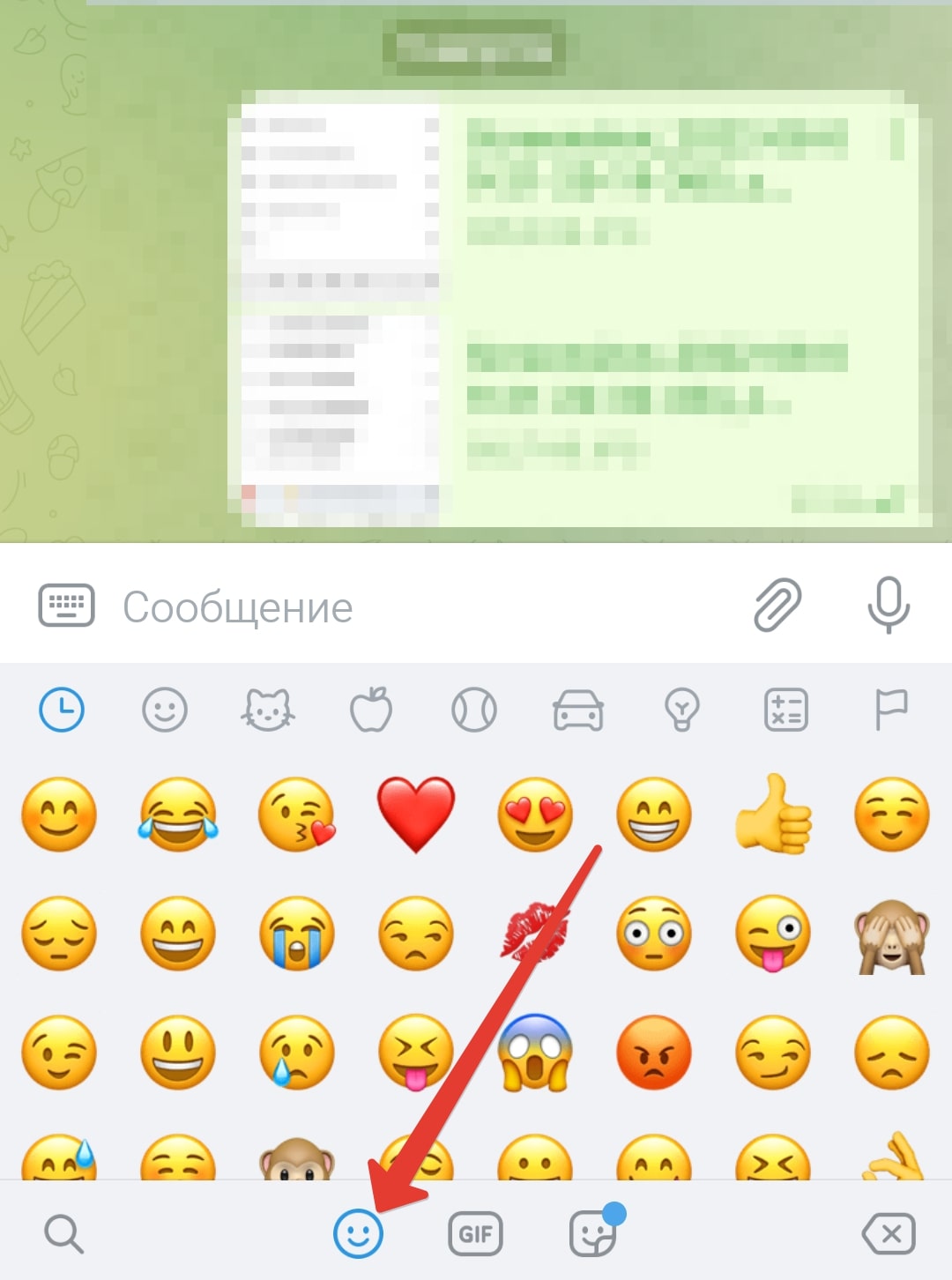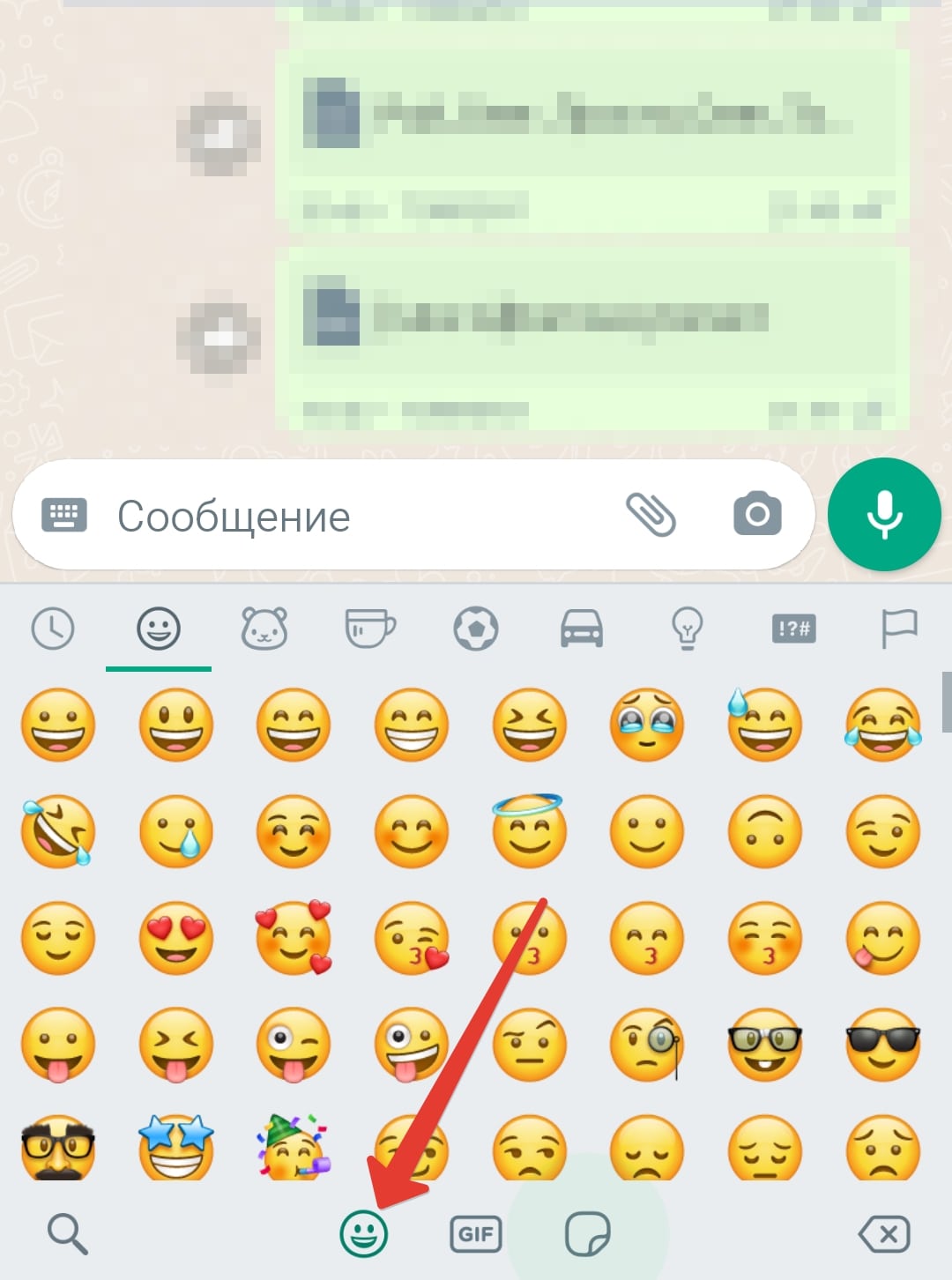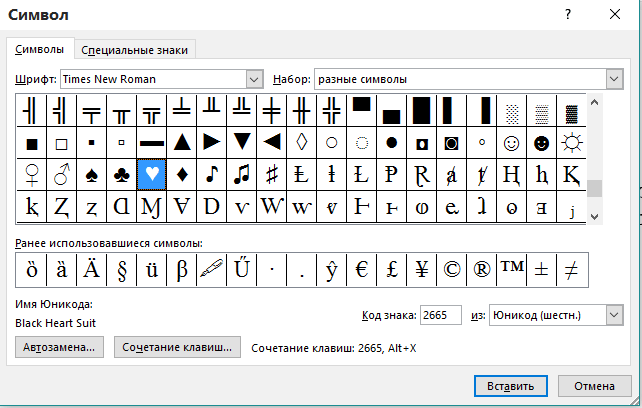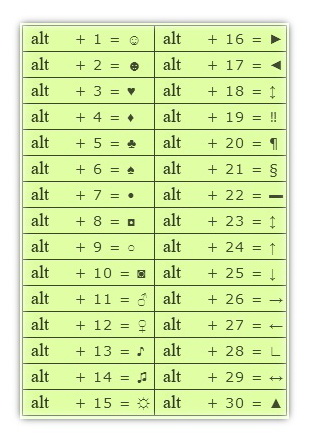Как поставить на ПК и ноутбуках с ОС Windows?
Существуют специальные клавиатуры, на которых вместо цифр и букв есть различные символы. Но, скорее всего, ее у вас нет. А значит, остается только пользоваться стандартными возможностями. В случае с операционной системой Windows есть два способа добавления сердечка на клавиатуре: Альт-коды и копирование–вставка.
Способ №1: Альт-код
Что такое Альт-коды? Это способ быстрой вставки различных значков в текст с помощью зажатой левой или правой клавиши Alt и цифровой части клавиатуры. Цифровая часть находится правее «стрелочек». Причем на некоторых моделях она может отсутствовать. А для полноценного ее использования нужно включать Num Lock.
В случае с нужным нам сердечком порядок действий следующий:
-
Удерживайте одним пальцем любую кнопку Alt.
-
Нажмите на 3 на цифровом блоке.
-
А затем отпустите ранее зажатую кнопку.
Это может не сработать в двух случаях:
-
Вы забыли включить Numlock.
-
Вы нажали на цифру 3 над участком с буквами. Пользуйтесь блоком правее «стрелочек».
Данный способ работает в большинстве программ для Windows, как системных, так и сторонних.
Способ №2: Копирование-вставка
С этой странице прямо в браузере вы можете скопировать знак сердца, а затем вставить в текст одним из удобных способов, например, комбинацией клавиш Ctrl + V или через контекстное меню.
Вариации значков:
- ♥
- ♡
- ❤
- 💘
- 💗
Как ввести на Макбуке или Аймаке
В случае с операционной системой macOS самый простой способ – воспользоваться аналогом Альт-кодов для Windows:
-
Зажать левую кнопку Option.
-
По очереди нажмите на цифры 2, 6, 6 и 1.
-
Отпустите зажатую клавишу для вставки.
Альтернативный вариант:
-
Одновременно нажмите Ctrl + Cmd + Пробел для вызова инструмента вставки.
-
Введите Heart в поле поиска в верхней части окна.
-
Кликните по сердечку в списке результатов.
Как написать знак сердца на телефоне?
Мы рассказали о базовых способах вставки сердечко для ПК и ноутбуков на разных операционных системах. Самое время разобраться со смартфонами и планшетами.
Айфон
На Айфоне все нужные символы находятся на панели Эмодзи на виртуальной клавиатуре.
Если вы ее не видите, то она отключена. А значит, ее следует активировать:
-
Откройте меню Настройки, чтобы перейти к параметрам iOS.
-
Пройдите по пути Основные – Клавиатура.
-
На новой странице тапните по пункту Клавиатуры.
-
Сразу же после тапните по пункту Новые.
-
В списке доступных вариантов выберите Эмодзи.
-
Подтвердите свое решение.
Андроид
На Android-устройствах существует множество приложений с виртуальными клавиатурами. НО мы расскажем только про три самых популярных: Gboard, Microsoft SwiftKey и Яндекс
Инструкция для Gboard и Microsoft Keyboard:
-
Зажмите пальцем синюю клавишу ввода или поиска.
-
Отпустите ее, когда появится подменю, чтобы попасть на панель смайликов и эмоций.
-
Пролистайте ее, пока не найдете сердечко или введите Сердце в поиске.
-
Тапните по нежной иконке.
Инструкция для Яндекс.Клавиатуры:
-
Тапните по иконке со смайликом.
-
Найдите нужный символ сердечка, пролистывая список, или воспользуйтесь поиском.
-
Нажмите на него для вставки.
Как ввести на популярных сайтах или мессенджерах? (ВКонтакте/ВК, Телеграмм, Вотсап)
В случае с социальной сетью ВКонтакте рядом с полем набора сообщения есть иконка для вызова меню смайликов.
Она есть и в Telegram, но затем вам нужно переключиться на панель Эмодзи.
В случае с WhatsApp это работает аналогичным образом.
Остается только добраться до символа сердечка одним из двух методов:
-
Воспользоваться функцией поиска, отмеченной увеличительным стеклом.
-
Пролистать список смайлов, пока не наткнетесь на нужный.
Таблица символов
Ну и в конце статьи приведем таблицу символов с кодами сердечка для вставки в разных системах.
|
Система |
Символы |
|---|---|
|
HTML-мнемоники |
♥ |
|
Юникод |
U+2665 |
|
ASCII-код |
нет |

Могу поспорить что ты видел ♥ символ сердца намного раньше на VK, Facebook, Instagram, и Youtube. Может ты даже откроешь здесь какой-то новый для себя символ сердечка. Для таго чтобы скопировать сердечко просто кликни по нему в тулзе сверху. Если тебе интересно, можешь также снизу почитать про то как можна вводить символ сердечка на клавиатуре.
Что значит символ сердца
_________$$____________$$
______$$$__$_$$____$$_$__$$$
_____$__$__$$__$__$__$$__$__$
_____$__$$$_$__$$$$__$_$$$_$$
____$$$$_____$$$__$$$_____$$$$
___$__$________$__$________$__$
___$__$_________$$_________$__$
____$$__________$$__________$$$
___$__$_____$$$$__$$$$_____$__$
___$__$____$$$$$$$$$$$$____$__$
____$$$$____$$$$$$$$$$____$$$$
_____$__$____$$$$$$$$____$__$
_____$__$_____$$$$$$_____$__$
______$$$$_____$$$$_____$$$$
_______$__$_____$$_____$__$
_______$__$$$________$$$__$
________$$$__$______$__$$$
__________$__$$$__$$$__$
____$$$$$__$$$__$$__$$$_$$$$
___$_____$__$__$$__$__$_____$
___$______$__$$__$$__$______$
___$_______$__$__$__$_______$
___$________$_$$$$_$________$
____$________$____$________$
___$_________$____$_________$
_$$_$________$____$________$_$$
$__$_________$$$$$$_________$__$
$__$___$$$$$$_$__$_$$$$$$___$__$
$___$_$____$_$$__$$_$____$_$___$
_$__$$____$_$_$__$_$_$____$$__$
__$__$$$$$ $__$__$__$_$$$$$__$
___$______$___$__$___$______$
___$_____$____$__$____$_____$
____$___$_____$__$_____$___$
_____$$$______$$$$______$$
Я думаю, каждый кто влюблялся знает, что это даёт сильное чувство гармонии. Чувство успокаивающей безопасности и удовлетворенности. Ты чувствуешь, как будто в конечном итоге ты нашел нужного человека с которым хочешь разделить жизнь.
И это чувство присутствует в каждом сердце, из-за гормональных, нейромедиаторных и еще каких-то там влияний которые твой мозг оказывает на него. Это ключ, почему символ сердца так популярен. Это симметричная эстетическая форма, которая выглядит как сердце человека, хотя это далеко не так. Интересно, что из-за символической симметрии и деления в середине — надо 2 половинки чтобы сделать целое. Это рождает дальнейшие символические толкования.
Как ввести символ сердца
Выбери свою платформу и прочитай руководство.
Windows
С клавиатуры
Alt Коды
Техника быстрого доступа, которая работает на настольных компьютерах и большинстве ноутбуков использующих MS Windows. Нажимаем клавишу Alt и, пока она зажата, набираем код на цифровой клавиатуре. Смотри мое руководство если у тебя ноутбук. Также, можно набирать часто использующиеся символы этим способом.
| Alt Код | Символ |
|---|---|
| 3 | ♥ |
Режимы Shiftа
Настрой свою раскладку клавиатуры в Windows так, чтобы можно было набирать все дополнительные символы которые ты хочешь так просто, как обычный текст. Занимает где-то 5-10 минут чтобы все настроить, но потом будешь печатать как профессионал.
Можешь назначить все возможные символы сердца (♥ ❤ ❥ ❣ ❦ ❧) и любые другие текстовые символы на клавиатуру используя эту технику.
Символьная Карта
Символьная карта позволяет видеть и использовать все символы доступные во всех шрифтах (примеры шрифтов «Arial», «Times New Roman», «Webdings») установленных на твоем компьютере. Можешь вводить все символы сердца используя её.
Mac
Emoji на iOS (iPhone, iPad и iPod touch)
Simple and beautiful way to discover how to add a virtual keyboard for Emoji symbols visible as small pictures. The keyboard itself is preinstalled on your iOS device, so you don’t have to download, or buy anything.
Палитра символов
Палитра Символов позволяет тебе видеть и использовать все символы доступные во всех шрифтах (примеры шрифтов «Arial», «Times New Roman», «Webdings») установленных на твоем компьютере.
Linux
С Клавиатуры
Символьная карта
Символьная карта позволяет видеть и использовать все символы доступные во всех шрифтах (примеры шрифтов «Arial», «Times New Roman», «Webdings») установленных на твоем компьютере. Она также может помочь узнать Unicode коды для введения символов с клавиатуры.
Android
Оно находится на твоей стандартной раскладке клавиатуры. На моем Galaxy SIII я могу получить символы ♡ и ♥ нажав [123] и потом [1/3].
HTML код
Следующее это список HTML сущности для символа сердца. Один из этих символов ♥ имеет упрощенную HTML сущность.
| HTML сущность | JS сущность | Символ | HTML сущность | JS сущность | Символ |
|---|---|---|---|---|---|
| ♥ | u2665 | ♥ | ❤ | u2764 | ❤ |
| ❥ | u2765 | ❥ | ❥ | u2763 | ❣ |
| ❦ | u2766 | ❦ | ❧ | u2767 | ❧ |
| ♡ | u2661 | ♡ | ღ | u10e6 | ღ |
Напечатать на клавиатуре смайлик сердечко, можно практически везде – в любом тексте – не только в ворде, а даже в обычном текстовом документе или, например, здесь в комментариях.
Значок сердечко, несомненно, будет приятный собеседнику – этот символ имеет притягательную силу. Поставив сердечко при создании профиля вконтакте, вы сможете его разнообразить — сделать оригинальным.
Многие даже не подозревают, что на клавиатуре существуют специальные значки (смайлы), поставить которые очень просто на всех клавиатурах, включая укороченные в ноутбуках.
Чтобы на клавиатуре ноутбука или обычной сделать такой символ, вам нужно только знать, какую нажать комбинацию клавиш.
Какую выбрать комбинация клавиш клавиатуры чтобы поставить в тексте значок сердечко
Если у вас полноценная клавиатура вам в первую очередь нужно включить цифровой блок с правой стороны.
Верхняя линейка с цифрами сердечка не ставит. Включается блок клавишей NumLock. Иногда в сочетании с кнопкой Fn или win.
После включения одновременно нажмите две клавиши: Alt и 3 (три). Символ сердечко подставиться не в момент нажатия, а когда вы кнопки отпустите.
Вот и все. Есть и другие способы, только их думаю, даже не стоит описывать – этот способ самый простой и быстрый
Как ставить сердечки на клавиатуре ноутбуков
Многие ноутбуки не имеют цифровых блоков, а верхний ряд, как уже написано выше, участия в символах не принимает. Как быть тогда?
Если у вас нет справа цифрового блока, посмотрите внимательно на буквы: Ш, Щ,О, Л или Д. На этих кнопках вы должны увидеть цифры.
Это то же самое, что и боковой цифровой блок. Включается он одновременным нажатием двух клавиш: Fn + NumLock.
Когда их нажмете, то напечатать сердечко будет легко. Просто нажмите Alt и клавишу с буквой «Д», точнее ту на которой есть цифра «3» (три).
Его можно просто скопировать и вставить, или воспользоваться таблицей символов, которая есть на всех виндовс, только этот путь более длинный, поэтому и описывать его нет смысла. Успехов.
Смайлики, как известно, — это не грех. Многие к ним настолько привыкли, что когда человек забывает поставить закрывающую скобку в конце предложения, его тревожно спрашивают: «Что случилось? Ты чего злой такой?!» Забавно, но факт.
Но, кроме улыбочек, грустняшек и поцелуйчиков, есть много других интересных символов, которые люди с удовольствием используют в Интернете. Например, вы знаете, как сделать сердечко на клавиатуре? Оказывается, есть много разных способов.
Для начала, нужно запомнить, что всевозможных символов в операционную систему заложено великое множество. Посмотреть их можно в таблице символов: «Пуск» — «Все программы» — «Стандартные» — «Служебные» — «Таблица символов».
Откроется окно, в верхней половине которого вы увидите разные нестандартные значки. Прокрутите таблицу: почти в самом низу найдётся и нужное сердечко. Кликните по нему, а затем нажмите «Выбрать» — сердечко появится в поле ввода. Кнопка «Копировать» отправит символ в буфер обмена. Теперь стандартной функцией «Вставить» (с правой кнопки мыши или сочетания клавиш Ctrl+V) вы можете добавлять это сердечко в любой текст. Вот так: ♥
Но вы хотели узнать, как сделать сердечко на клавиатуре, чтобы вставить его в свое имя в VK, Facebook или другой социальной сети, не так ли? Тем, у кого клавиатура на ноутбуке такая же, как для стационарного компьютера, повезло – у них есть дополнительная цифровая панель справа. Проверьте, чтобы она была включена – это делается кнопкой NumLock. Теперь зажмите клавишу Alt и наберите с дополнительной клавиатуры цифру 3. Отпустите Alt – символ должен появиться.
Тем, кто хочет как сделать сердечко на клавиатуре, так и другие значки, стоит обратиться всё к той же таблице символов. В правом нижнем углу ее есть поле, где появляются цифровые комбинации, когда вы выбираете нужный символ – эти комбинации и есть код значка, который нужно последовательно ввести с дополнительной цифровой клавиатуры при зажатом Alt’е.
Ну, и для самых ленивых! Как сделать сердечко с клавиатуры, вообще не обращая внимание на кодировки и спецсимволы? Всё очень просто. Сочетаниями «Clrl+C» и «Ctrl+V» пользоваться умеете? Тогда вперёд:
ღ ❥ ❤ ♥ ❣ ❢ ❦ ❧ ☜♡☞
Вот список самых популярных символов
Иногда так хочется разнообразить сообщение, статус в социальной сети или просто текстовый документ каким-нибудь необычным символом. Например, сердечком. Но вот беда, на клавиатуре такого значка нет, сколько ни ищи. И все-таки сделать это возможно и совсем несложно, как думают некоторые.
1. Предположим, нам требуется вставить сердечко Word. Для вставки самых разнообразных символов в этом замечательном текстовом редакторе существует целых два способа: через Таблицу символов и непосредственно с клавиатуры. Рассмотрим каждый из них.
Таблица символов
. Присутствовала практически в самых первых версиях Word
(разве что кроме версии для DOS). В различных версиях программы интерфейс может различаться, но принцип сохранился. В главном меню нужно выбрать Вставка – Символ.
В открывшемся списке можно увидеть последние использовавшиеся символы. Если сердечка в нем нет, нажимаем на Другие символы. Открывается та самая Таблица символов.
Где и видим нужное нам сердечко Times New Roman, раздел Разные символы. Оно находится ближе к концу списка, так что найти будет нетрудно. Далее нужно нажать на кнопку Вставить. Готово!
Но, если всякий раз к помощи Таблицы символов прибегать лень, можно вставлять сердечко и непосредственно с клавиатуры. Для начала нужно нажать клавишу NumLock – то есть задействовать режим ввода чисел на так называемой «серой» или дополнительной клавиатуре. При этом может загореться лампочка-индикатор, сигнализирующий о том, что данный режим включен. Теперь нажимаем сочетание клавиш -. Радуемся жизни! Сердечко вставлено.
Внимание!
Цифру «3» нужно вводить только на дополнительной клавиатуре и только при включенном режиме NumLock. Во всех других случаях этот прием работать не будет! Если у вас не получилось, попробуйте еще раз. Значит, вы что-то неправильно сделали.
2. Точно так же можно вставить сердечко и в текстовое поле в социальной сети. Запомните это волшебное сочетание —
. Оно работает и там.
3. Таблица символов, которая работает не только в Word. Для ее вызова нужно в Главном меню Windows
выбрать Пуск – Все программы — Стандартные – Служебные – Таблица символов
. В Windows 10
последовательность немного изменена: Пуск – Все приложения – Стандартные
.
Но в остальном это почти все та же Таблица символов из Ворда, только без некоторых дополнительных возможностей. Далее нужно нажать на нужный символ (в нашем случае, сердечко) и Копировать
.
Символ будет скопирован в буфер обмена, откуда его легко извлечь известным сочетанием -.
.
4. Также существуют специальные приемы, позволяющие вставить тот или иной символ в определенной программе. Все их разобрать попросту невозможно. Рассмотрим вместо этого, пожалуй, самую популярную на данный момент социальную сеть В Контакте.
Помимо , в том числе и в виде сердечек, которые можно выбирать из выпадающего списка, имеется возможность вставки практически любого смайлика, используя клавиатуру. Для каждого смайлика существует свой код – набор символов, набрав который вы и выведите его на экран. Для сердечка это: ❤
Да, точку с запятой тоже нужно вводить!
Теперь вы знаете сразу несколько способов вставки сердечка при помощи клавиатуры.
Просматривая чужие странички в социальных сетях, вы, наверное, не раз встречали всякие смешные символы в статусе или имени человека. Это могут быть сердечки, ромбики, рожицы-смайлики. Они украшают профиль и делают его оригинальным, и сделать это может каждый из нас, ведь пользоваться данными символами абсолютно не сложно, главное знать какие комбинации клавиш необходимо нажимать для создания того или иного символа. В данной статье мы расскажет вам о том, как ставить сердечки на клавиатуре, и тогда вы точно также сможете сделать себе оригинальный ник или украсить ними сообщение своему любимому человеку.
Способ №1: Комбинация клавиш
В первую очередь, рассмотрим самый простой и наиболеепопулярный способ среди пользователей сети «В контакте». Весь секрет в комбинации клавиши Alt и одной из клавиш цифровой клавиатуры. В нашем случае, символ ♥ появится после того, как мы нажмем клавишу Alt, а потом цифру 3. Следует отметить, что сердечко появиться лишь после того, как мы отпустим Alt, а не во время нажатия или отпуска цифры. Ниже приведена таблица с другими символами и необходимыми для их создания комбинациями клавиш.
Как видим, цифры могут быть и двухзначные. В этом случае порядок работы все равно не меняется – зажимаем Alt и поочередно нажимаем цифры, отпускаем Alt – получаем наш символ.
Способ №2: Таблица символов
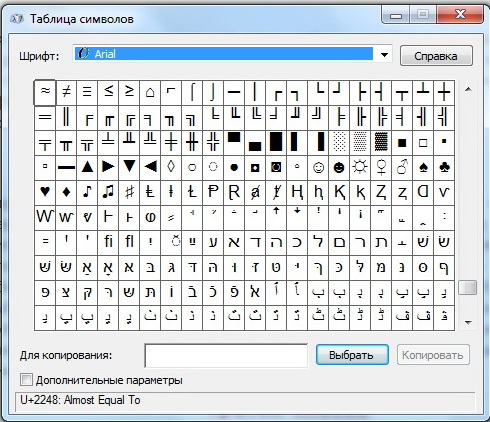
используяспециальную таблицу символов операционной системы Windows. Для того чтобы открыть ее необходимо зайти в меню «Пуск» (нижний левый угол экрана), вкладка «Все программы». Далее выбираем папку «Стандартные» следом за ней папку «Служебные» и там ищем пункт «Таблица символов». Выглядит она вот так:
Для того чтобы выбрать нужный символ из данной таблицы, достаточно просто кликнуть на нем левой кнопкой мыши и нажать кнопку «Выбрать» в ее правом нижнем углу, после этого нажимаем кнопку «Копировать» и вставляем символ в нужный нам текст. Вот и все.
Способ №3: Сохраненные символы
Тем, кому не хочется тратить время на поиски таблицы и запоминать какие-либо комбинации клавиш, предлагаем сохранить где-то в папке готовую подборку наиболее часто используемых символов и знаков, которые нужно просто скопировать из сохраненного документа и вставить в сообщение или текст.
Знаки зодиака: ♈♉♊♋♌♍♎♏♐♑♒♓
Математические знаки: √∫∂∑∏ − ± × • ÷ ≈ ∝≡≠≤≥∈∩∪⊂⊃⊆⊇ ¬ ∧∨∃∀⇒⇔←→↓↔ ° ′″∞ ‰ ∇∛∜∅‱
Символы цветов и снежинок: ✽✾✿❀❁❂❃❄❅❆❇❈❉❊❋ ٭ ✱✲✳✴✵✶✷✸✹✺✻✼
Звездочки: ✪★☆✫✬✭✮✯✰⋆
Знаки планет: ☉ ♂ ♁ ♀ ☿♃♄♅♆♇
Цифры:⓪➀➁➂➃➄➅➆➇➈➉⑪⑫⑬⑭⑮⑯⑰⑱⑲⑳
➊➋➌➍➎➏➐➑➒➓ⅠⅡⅢⅣⅤⅥⅦⅧⅨⅩⅪⅫ
Сердечки: ღ❥❤ ♥ ❣❢❦❧☜♡☞
♥ — это символ сердечка закрашенный в черный цвет, он обозначается как U+2665 BLACK HEART SUIT в таблице символов.
Для вставки в виде HTML кода, можно использовать комбинации:
Данный символ очень красиво можно вставлять в текст сообщения или письма, а так же в статью для блога.
Например вы можете написать «Я ♥ цветы»
Как и для всех других символов, вы можете задать для него нужный размер, шрифт и цвет.
Вот например:
♥
— HTML код элемента: ♥
♥
— HTML код элемента: ♥
♥
— HTML код элемента: ♥
Другие символы сердца
♡ — практически тоже самое что и первый символ сердечка, но не закрашенный внутри.
Полное название: U+2661 WHITE HEART SUIT.
HTML коды:
❤ — Символ закрашенного сердца, но в увеличенном размере, некий аналог bold или жирного шрифта для текста.
Полное название: U+2764 HEAVY BLACK HEART.
HTML коды:
Таблица с символами сердца
Для ознакомления с остальными символами, которые уже включают лишь фрагменты сердечка, вы можете ознакомиться в следующей таблице.
Данные символы можно так же использовать для вставки в различные места по ходу повествования или на странице.
| Вид символа | Название в юникоде | HTML кода |
| ♥ | U+2665 | ♥ |
| ♡ | U+2661 | ♡ |
| ❤ | U+2764 | ❤ |
| ❥ | U+2765 | ❥ |
| ❣ | U+2763 | ❣ |
| ❦ | U+2766 | ❦ |
| ❧ | U+2767 | ❧ |
| ღ | U+10E6 | ღ |
Для того что бы самостоятельно набрать символ сердца на клавиатуре вам необходимо нажать Alt + 3.
Если это не сработает, то нажмите NumLock, так что бы лампочка загорелась, и так же Alt+3, только цифру 3 на правой стороне клавиатуры.
emoji | символ текста
Нажмите на значок, чтобы скопировать в буфер обмена ▼
♡♥❣❤❦❧❥☙დღ💚💛🧡❤🖤🤎💜💙💕❣💔🤍💖💗💓💞❤️🔥💟💝💘🤟🫰🫶❤️🩹💏💑👫🫀😘😍♥💋💌💒🏩😻

※ Все символы являются символами Юникода, а не изображением или комбинированными символами. Но вы также можете комбинировать их самостоятельно. ※
| символ текста | смысл | Копировать / Вставить |
|---|---|---|
| ♡ | белое сердце символ Символ на игральных картах для сердец. Стилистическая замена слова «любовь». | |
| ♥ | символ черного сердца. В видеоиграх это означает жизнь, очки жизни или исцеление. это также подразумевает счастье, или любовь, или похоть. Стилистическая замена слова «любовь». | |
| ❣ | тяжелое сердце восклицательный знак орнамент | |
| ❤ | тяжелое черное сердце | |
| ❦ | цветочное сердце | |
| ❧ | вращается цветочное сердце. символ пули | |
| ❥ | вращается тяжелое черное сердце. символ пули | |
| ☙ | перевернутое вращающееся цветочное сердце. символ пули | |
| დ | Четвертая буква грузинского алфавита. Его зовут «Дон». Это похоже на скорописный символ сердца. | |
| ღ | Двадцать шестая буква грузинского алфавита. Его зовут «ГАН». Это похоже на скорописный символ сердца. |
Download Article
A detailed guide on typing hearts on multiple platforms
Download Article
This wikiHow teaches you how to type a heart symbol, emoticon, or emoji on a computer, phone, or tablet. Typing a heart symbol on the keyboard is a fun way to add variety to your correspondence, be it texting, chatting, Facebook, or another social networking app.
-
1
Open an app that allows typing. Most apps on your iPhone or iPad allow you to insert emoji (small pictures, including hearts). Try the Notes app, any messaging app, Mail, or most websites accessible in Safari.
-
2
Tap the typing area. This springs open the keyboard.
Advertisement
-
3
Tap the smiley face key to open the emoji keyboard. If you’ve enabled the emoji keyboard but no other languages, this key will appear in the bottom row of the keyboard (to the right of the ″123″ key).
- If you have more than one keyboard language or layout, you’ll see a globe key instead. Tap the globe until you reach the emoji keyboard.
-
4
Tap the symbol icon. You’ll see a smaller set of icon outlines along the bottom of the keyboard. The next-to-last icon displays 4 symbols, including a music note, an ampersand (&), and a percent (%) symbol. Tapping it opens the symbols tab, which contains a variety of hearts.
-
5
Tap the heart you want to insert. The selected heart will appear in the typing area.
- You may have to scroll left or right through other emojis to find the heart symbols.
Advertisement
-
1
Open an app that allows typing. Most apps on your Android allow you to insert emoji (small pictures, including hearts). Try the any messaging app, Gmail, or your favorite social media app.
-
2
Tap the typing area. This springs open the keyboard.
-
3
Tap the smiley face key. There are many styles of Android keyboards, but most of the time you’ll have to tap a key with a smiling face to find emoji. Depending on your Android, you may have to tap a symbol or number button before you see this key.[1]
- If you find a key with a smiley face but the key also displays symbols and/or numbers, tap the key to open the number/symbol keyboard first—you’ll find the dedicated smiley face key there.
- If you don’t see a smiley face key, your emoji is probably buried in another key’s menu. Tap and hold either Enter (usually an arrow at the bottom-right corner of the keyboard) or the comma (,). One of these keys should display a menu that has a smiley face key, which you can then select to open the emoji keyboard. [2]
-
4
Tap the symbols icon. You’ll see a smaller set of icon outlines along the bottom of the keyboard. The next-to-last icon displays a symbol (it may vary by android, but sometimes it will look like a recycling symbol or a diamond). Tap this symbol to open the Symbols tab, which displays various hearts from which you can choose.
-
5
Tap the heart you want to insert. The selected heart will appear in the typing area.
Advertisement
-
1
Click the mouse where you want to insert a heart. You can type a symbol that looks like a heart flipped on its side in any app that allows typing, including your web browser, Microsoft Word, email apps, and Notepad.
-
2
Press and hold the ⇧ Shift key. There’s usually two—one near each bottom corner.
-
3
Press and release <. It’s the same key that has the comma (,). When you release your finger from both keys, a < will appear. This is the bottom of the heart.
-
4
Press the 3 key. You have now created a heart-shaped emoticon.
Advertisement
-
1
Click the mouse where you want to insert a heart. You can insert hearts into most apps that allow you to type, including your web browser, Microsoft Word, email apps, and Notepad.
-
2
Locate the 10-key numeric keypad on your keyboard. Don’t worry if your keyboard doesn’t have a separate 10-key numeric keypad—you can get the same effect using one of these two options:
- If you see smaller numbers printed on the U, I, O, J, K, L, and M keys, that means these keys will become the numeric keypad when you enable Number Lock (NumLk). To turn on NumLk, just press the NumLk key on the keyboard.
- Depending on your keyboard, you may have to hold down the Fn key at the same time as you press one of the function keys (often F11).
- You can use the on-screen keyboard if you don’t have a numeric keypad, or simply prefer to use it over NumLk. To open it, click the Search icon (it’s usually a circle to the right of the Start menu), type osk, and then click On-Screen Keyboard. Once it opens, click the NumLock key at the bottom-right corner to open the keypad.[3]
- If you see smaller numbers printed on the U, I, O, J, K, L, and M keys, that means these keys will become the numeric keypad when you enable Number Lock (NumLk). To turn on NumLk, just press the NumLk key on the keyboard.
-
3
Press and hold the Alt key. It’s in the bottom row of keys, typically to the left of the spacebar.
- If you’re using the on-screen keyboard, press and hold the Alt key on your computer’s physical keyboard.
-
4
Press and release the 3 key. If you’re using the on-screen keyboard, click the 3 key on that keyboard. When you lift your finger from the Alt key, a heart will appear.
- When you’re finished using the 10-key numeric keypad, press NumLk again to disable Number Lock.
Advertisement
-
1
Click the mouse where you want to insert a heart. You can insert hearts into most apps that allow you to type, including web browsers, word processors, and messaging apps.
-
2
Press Control+⌘ Command+Spacebar. This opens the Character Viewer.[4]
-
3
Type heart into the Search field. It’s at the top of the Character Viewer. A list of different heart symbols will appear.
- To make the Character Viewer larger, click the small icon of a window with a Command symbol inside at the top-right corner of the window.
-
4
Double-click the heart you want to type. This inserts the selected heart.
Advertisement
Ask a Question
200 characters left
Include your email address to get a message when this question is answered.
Submit
Advertisement
Thanks for submitting a tip for review!
References
About This Article
Thanks to all authors for creating a page that has been read 52,444 times.
Is this article up to date?
Download Article
A detailed guide on typing hearts on multiple platforms
Download Article
This wikiHow teaches you how to type a heart symbol, emoticon, or emoji on a computer, phone, or tablet. Typing a heart symbol on the keyboard is a fun way to add variety to your correspondence, be it texting, chatting, Facebook, or another social networking app.
-
1
Open an app that allows typing. Most apps on your iPhone or iPad allow you to insert emoji (small pictures, including hearts). Try the Notes app, any messaging app, Mail, or most websites accessible in Safari.
-
2
Tap the typing area. This springs open the keyboard.
Advertisement
-
3
Tap the smiley face key to open the emoji keyboard. If you’ve enabled the emoji keyboard but no other languages, this key will appear in the bottom row of the keyboard (to the right of the ″123″ key).
- If you have more than one keyboard language or layout, you’ll see a globe key instead. Tap the globe until you reach the emoji keyboard.
-
4
Tap the symbol icon. You’ll see a smaller set of icon outlines along the bottom of the keyboard. The next-to-last icon displays 4 symbols, including a music note, an ampersand (&), and a percent (%) symbol. Tapping it opens the symbols tab, which contains a variety of hearts.
-
5
Tap the heart you want to insert. The selected heart will appear in the typing area.
- You may have to scroll left or right through other emojis to find the heart symbols.
Advertisement
-
1
Open an app that allows typing. Most apps on your Android allow you to insert emoji (small pictures, including hearts). Try the any messaging app, Gmail, or your favorite social media app.
-
2
Tap the typing area. This springs open the keyboard.
-
3
Tap the smiley face key. There are many styles of Android keyboards, but most of the time you’ll have to tap a key with a smiling face to find emoji. Depending on your Android, you may have to tap a symbol or number button before you see this key.[1]
- If you find a key with a smiley face but the key also displays symbols and/or numbers, tap the key to open the number/symbol keyboard first—you’ll find the dedicated smiley face key there.
- If you don’t see a smiley face key, your emoji is probably buried in another key’s menu. Tap and hold either Enter (usually an arrow at the bottom-right corner of the keyboard) or the comma (,). One of these keys should display a menu that has a smiley face key, which you can then select to open the emoji keyboard. [2]
-
4
Tap the symbols icon. You’ll see a smaller set of icon outlines along the bottom of the keyboard. The next-to-last icon displays a symbol (it may vary by android, but sometimes it will look like a recycling symbol or a diamond). Tap this symbol to open the Symbols tab, which displays various hearts from which you can choose.
-
5
Tap the heart you want to insert. The selected heart will appear in the typing area.
Advertisement
-
1
Click the mouse where you want to insert a heart. You can type a symbol that looks like a heart flipped on its side in any app that allows typing, including your web browser, Microsoft Word, email apps, and Notepad.
-
2
Press and hold the ⇧ Shift key. There’s usually two—one near each bottom corner.
-
3
Press and release <. It’s the same key that has the comma (,). When you release your finger from both keys, a < will appear. This is the bottom of the heart.
-
4
Press the 3 key. You have now created a heart-shaped emoticon.
Advertisement
-
1
Click the mouse where you want to insert a heart. You can insert hearts into most apps that allow you to type, including your web browser, Microsoft Word, email apps, and Notepad.
-
2
Locate the 10-key numeric keypad on your keyboard. Don’t worry if your keyboard doesn’t have a separate 10-key numeric keypad—you can get the same effect using one of these two options:
- If you see smaller numbers printed on the U, I, O, J, K, L, and M keys, that means these keys will become the numeric keypad when you enable Number Lock (NumLk). To turn on NumLk, just press the NumLk key on the keyboard.
- Depending on your keyboard, you may have to hold down the Fn key at the same time as you press one of the function keys (often F11).
- You can use the on-screen keyboard if you don’t have a numeric keypad, or simply prefer to use it over NumLk. To open it, click the Search icon (it’s usually a circle to the right of the Start menu), type osk, and then click On-Screen Keyboard. Once it opens, click the NumLock key at the bottom-right corner to open the keypad.[3]
- If you see smaller numbers printed on the U, I, O, J, K, L, and M keys, that means these keys will become the numeric keypad when you enable Number Lock (NumLk). To turn on NumLk, just press the NumLk key on the keyboard.
-
3
Press and hold the Alt key. It’s in the bottom row of keys, typically to the left of the spacebar.
- If you’re using the on-screen keyboard, press and hold the Alt key on your computer’s physical keyboard.
-
4
Press and release the 3 key. If you’re using the on-screen keyboard, click the 3 key on that keyboard. When you lift your finger from the Alt key, a heart will appear.
- When you’re finished using the 10-key numeric keypad, press NumLk again to disable Number Lock.
Advertisement
-
1
Click the mouse where you want to insert a heart. You can insert hearts into most apps that allow you to type, including web browsers, word processors, and messaging apps.
-
2
Press Control+⌘ Command+Spacebar. This opens the Character Viewer.[4]
-
3
Type heart into the Search field. It’s at the top of the Character Viewer. A list of different heart symbols will appear.
- To make the Character Viewer larger, click the small icon of a window with a Command symbol inside at the top-right corner of the window.
-
4
Double-click the heart you want to type. This inserts the selected heart.
Advertisement
Ask a Question
200 characters left
Include your email address to get a message when this question is answered.
Submit
Advertisement
Thanks for submitting a tip for review!
References
About This Article
Thanks to all authors for creating a page that has been read 52,444 times.
Is this article up to date?
Общение в социальных сетях – неотъемлемая составляющая современного общества. Социальные медиа сегодня являются местом №1 для флирта, поиска любви и кратковременных интриг. Это касается как школьников и молодых людей, так и жаждущих романтики в зрелом возрасте. С каждым годом переписки в Интернете становятся все более изощренными – и мы говорим не о содержании, а о способе выражения мыслей. На смену традиционным словесным изложениям пришел лаконичный и в некоторой степени легкомысленный язык графики. Для многих людей признаться в нежных чувствах с помощью эмоджи и пиктограмм бывает намного проще, нежели написать старое доброе «я тебя люблю». Если и вы собираетесь заявить о своем неравнодушии в подобной форме и хотите узнать, как сделать сердечко на клавиатуре, следуйте представленным ниже советам.
Способ №1: большое сердце из различных символов
Этот способ – для тех, кто не привык к скромным жестам. Если уж и признаваться в любви, то только с таким размахом – на полстраницы.
- Мысленно наметьте область, где вы будете «рисовать» сердечко.
- Выберите символы, с помощью которых вы будете создавать свой шедевр. Это могут быть буквы, цифры или знаки препинания. Пустое пространство обычно заполняется прямыми линиями, точками, символами «тире» или пробелами. Не забудьте про блики на сердце – так изображение будет выглядеть объемнее и солиднее.
- Чтобы прозвучать максимально убедительно, используйте разные символы или те, что редко используются при печати. Например, римские цифры.
- В центре изображения можно поместить слово «люблю» на любом языке мира – а, быть может, все те слова, которые вы давно мечтали сказать объекту обожания.
Способ №2: использование комбинаций клавиш
Вы наверняка видели, что в никнеймах некоторых пользователей соц.сетей используются различные необычные символы, которые не встречаются на стандартной клавиатуре. Но это не значит, что эти юзеры приобрели специальную клавиатуру или программу. Напечатать сердечко на клавиатуре сможет абсолютно любой пользователь – это очень просто!
Если есть цифровая клавиатура:
- Установите курсор в строке, куда вы хотите вставить сердечко;
- Нажмите клавишу Alt;
- Удерживая Alt, нажмите цифру 3 на цифровой клавиатуре;
- Вуаля – там, куда вы поместили курсор, появляется значок ♥!
Если нет цифровой клавиатуры (например, на ноутбуке):
- Установите курсор в строке, куда вы хотите вставить сердечко;
- Нажмите клавишу Num Lock. Обычно она находится в верхней правой части клавиатуры;
- Нажмите клавишу Alt;
- Нажмите на маленькую цифру 3 на виртуальной клавиатуре. Обычно она находится на клавишах J, K или L или рядом с ними. Там, где вы поместили курсор, появится символ сердца ♥.
Способ №3: текстовый символ
Это самый быстрый и распространенный способ изображения сердца в личных переписках. Напечатать данный символ можно на любой клавиатуре, в том числе, телефонной. Изображение составляется из двух разных символов: знак «меньше» и цифра 3. В итоге мы получаем <3: перевернутое боком сердце.
Примечательно, что введение этой комбинации в чате Skype, ВКонтакте, Facebook и других социальных сетей позволит получить на выходе, в окне переписки, полноценное изображение красного или розового сердечка.
Способ №4: скопировать значок
Если ни один из способов вас не устраивает, воспользуйтесь старым проверенным способом: Ctrl+C и Ctrl+V. Найдите графическое изображение сердечка в интернете или на верхней панели документа Word (вставка -> символы), скопируйте и вставьте в чате. Что может быть проще!
Теперь вы знаете, как сделать сердечко на клавиатуре – выбирайте любой способ и радуйте свою вторую половинку или того, кто еще не знает о ваших нежных чувствах.
© Lifeo.ru